文章目录
- 问题:md文档转换word,html,图片,excel,csv,ppt
-
- [方案一:AI Markdown内容转换工具](#方案一:AI Markdown内容转换工具)
- 方案三:Python脚本
- 方案四:Typora+pandoc
问题:md文档转换word,html,图片,excel,csv,ppt
Java 开发工程师是专注于使用 Java 编程语言进行软件开发的专业人员。Java 是一种广泛使用的编程语言,特别适用于企业级应用、Web 开发、移动应用(Android)、大数据处理、云计算等领域。以下是 Java 开发工程师的主要职责、技能要求和发展方向:
主要职责
- 需求分析与设计:
- 参与项目需求分析,理解业务需求。
- 设计系统架构、模块划分和数据库结构。
- 编码与开发:
- 使用 Java 及相关技术(如 Spring、Hibernate 等)进行代码编写。
- 开发后端服务、API 接口、数据处理模块等。
- 测试与调试:
- 编写单元测试,确保代码质量。
- 修复代码中的 Bug,优化性能。
- 文档编写:
- 编写技术文档,包括设计文档、接口文档等。
- 团队协作:
- 与前端开发、测试人员、产品经理等协作,完成项目开发。
- 技术研究:
- 学习新技术,研究行业趋势,提升开发效率。
技能要求
- 核心技能:
- 熟练掌握 Java 语言,理解面向对象编程(OOP)思想。
- 熟悉常用的 Java 开发框架,如 Spring、Spring Boot、MyBatis、Hibernate 等。
- 了解多线程、并发编程、JVM 原理及性能调优。
- 数据库知识:
- 熟悉 SQL,掌握 MySQL、Oracle、PostgreSQL 等关系型数据库。
- 了解 NoSQL 数据库,如 MongoDB、Redis 等。
- 前端基础:
- 了解 HTML、CSS、JavaScript 等前端技术。
- 熟悉前后端交互,了解 RESTful API 设计。
- 工具使用:
- 熟练使用 Git 进行版本控制。
- 熟悉 Maven、Gradle 等构建工具。
- 掌握 IDE 工具,如 IntelliJ IDEA、Eclipse 等。
- 其他技能:
- 了解 Linux 操作系统,熟悉常用命令。
- 掌握微服务架构、容器化技术(如 Docker、Kubernetes)。
- 了解分布式系统、消息队列(如 Kafka、RabbitMQ)等。
发展方向
- 技术专家:
- 深入研究 Java 技术栈,成为某个领域的技术专家(如 JVM 调优、分布式系统等)。
- 架构师:
- 负责系统架构设计,主导技术选型和架构优化。
- 全栈开发:
- 学习前端技术,成为能够独立完成前后端开发的全栈工程师。
- 项目管理:
- 转型为项目经理,负责项目管理和团队协调。
- 技术管理:
- 成为技术负责人或 CTO,负责技术团队的管理和技术战略规划。
学习建议
- 基础知识:
- 深入学习 Java 核心知识,如集合、IO、多线程等。
- 学习数据结构和算法,提升编程能力。
- 框架学习:
- 掌握 Spring 全家桶(Spring MVC、Spring Boot、Spring Cloud 等)。
- 学习 ORM 框架,如 MyBatis、Hibernate。
- 项目实践:
- 参与开源项目或自己搭建项目,积累实战经验。
- 尝试开发一个完整的 Web 应用或微服务系统。
- 持续学习:
- 关注 Java 社区和行业动态,学习新技术(如云原生、Serverless 等)。
薪资水平
Java 开发工程师的薪资因地区、经验和技能水平而异。一般来说:
- 初级工程师:年薪 8-15 万人民币。
- 中级工程师:年薪 15-30 万人民币。
- 高级工程师/架构师:年薪 30 万人民币以上。
如果你对 Java 开发感兴趣,可以从基础开始学习,逐步掌握相关技术和工具,并通过项目实践提升自己的能力。Java 作为一门成熟且应用广泛的语言,在未来的很长一段时间内仍将保持其重要性。
方案一:AI Markdown内容转换工具
打开网站
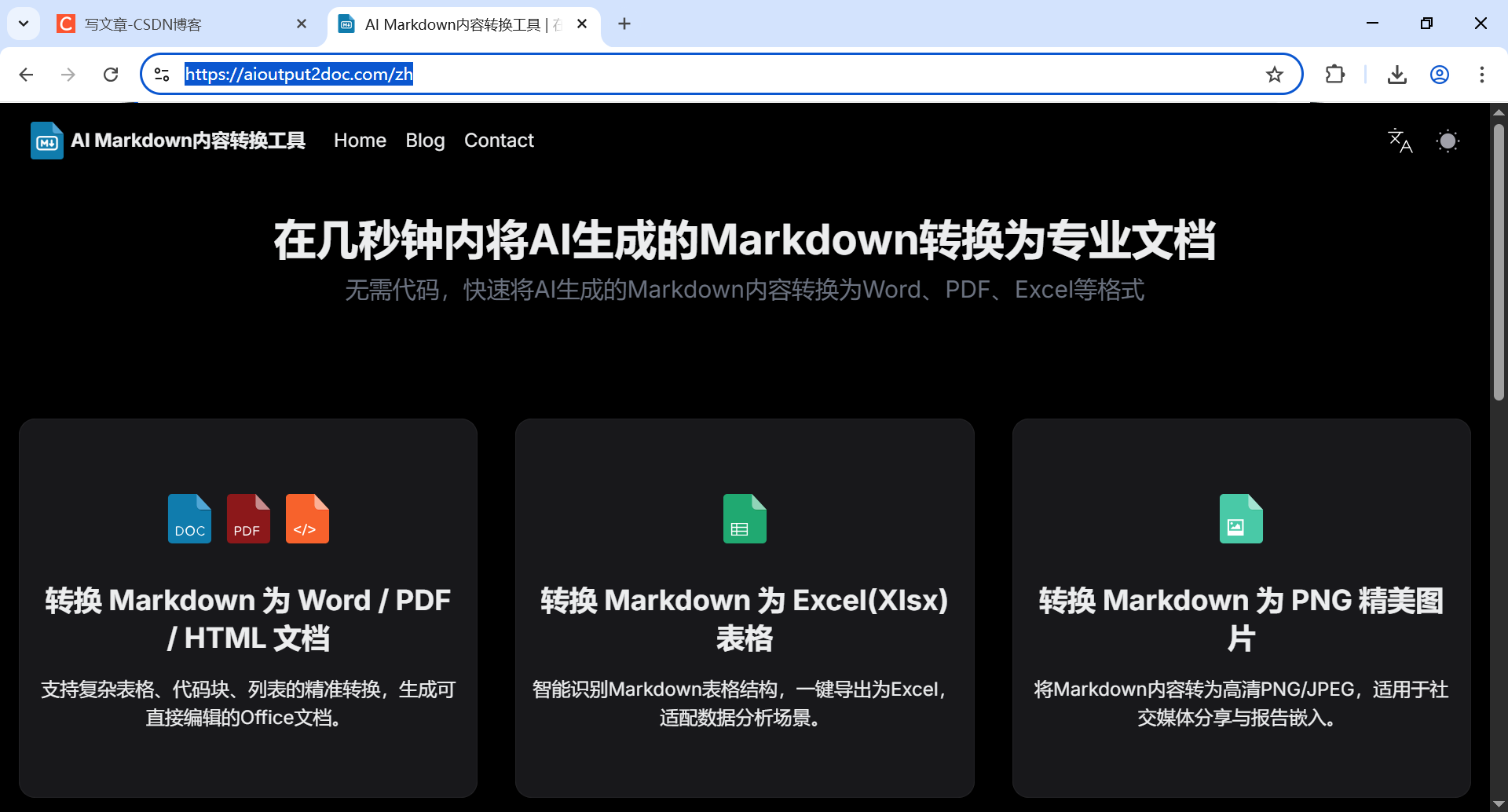
md文档转换word
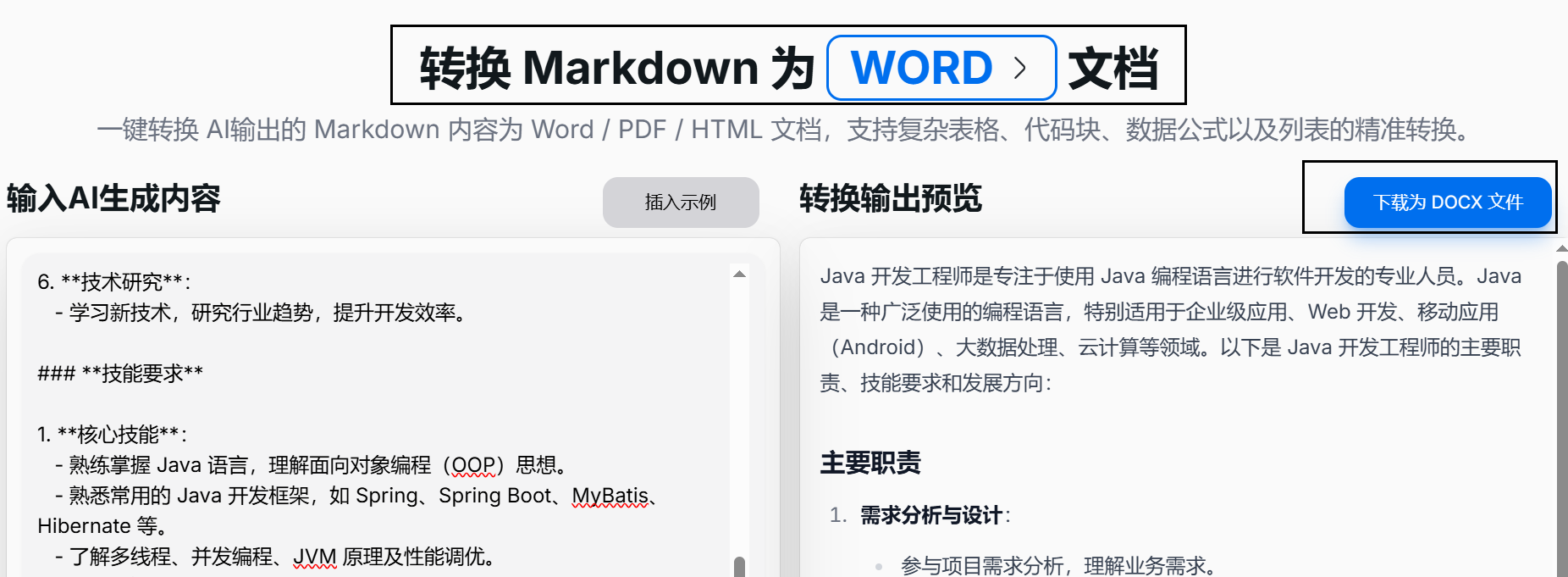
md文档转换pdf
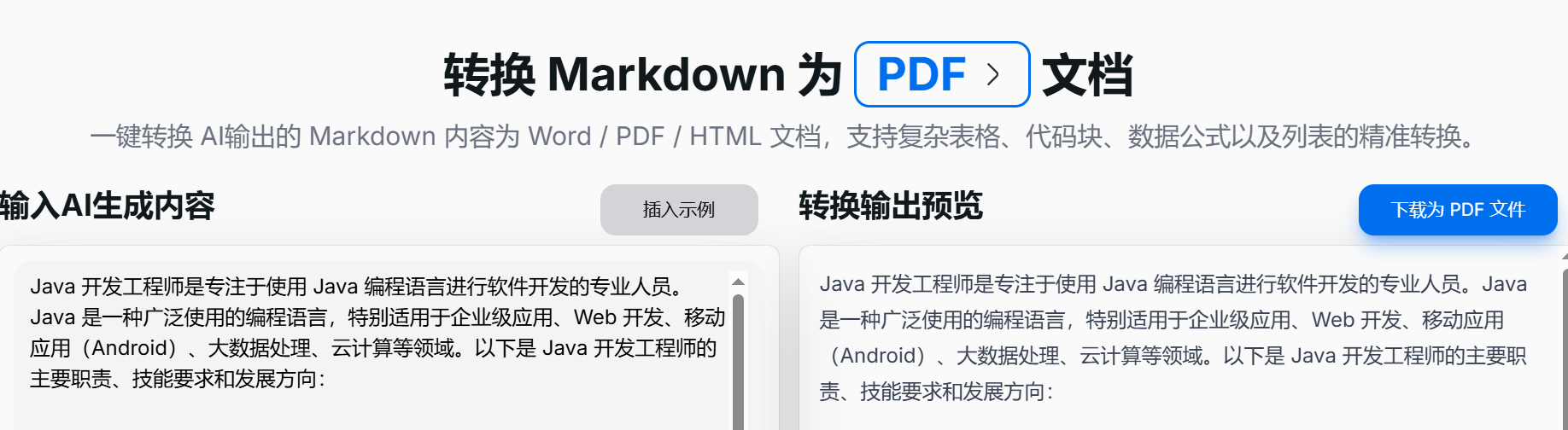
md文档转换html
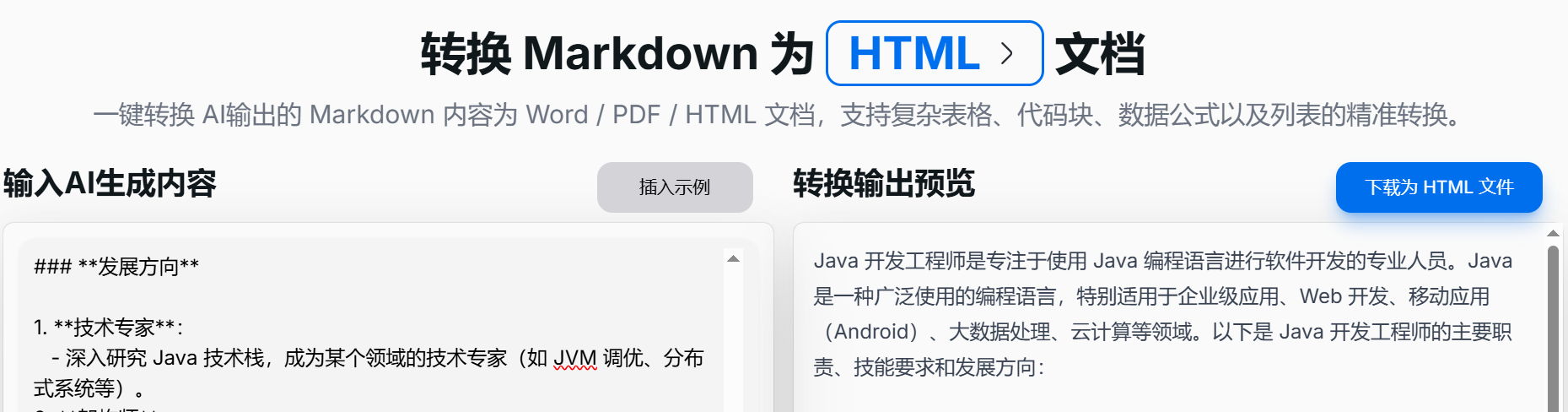
md文档转换图片
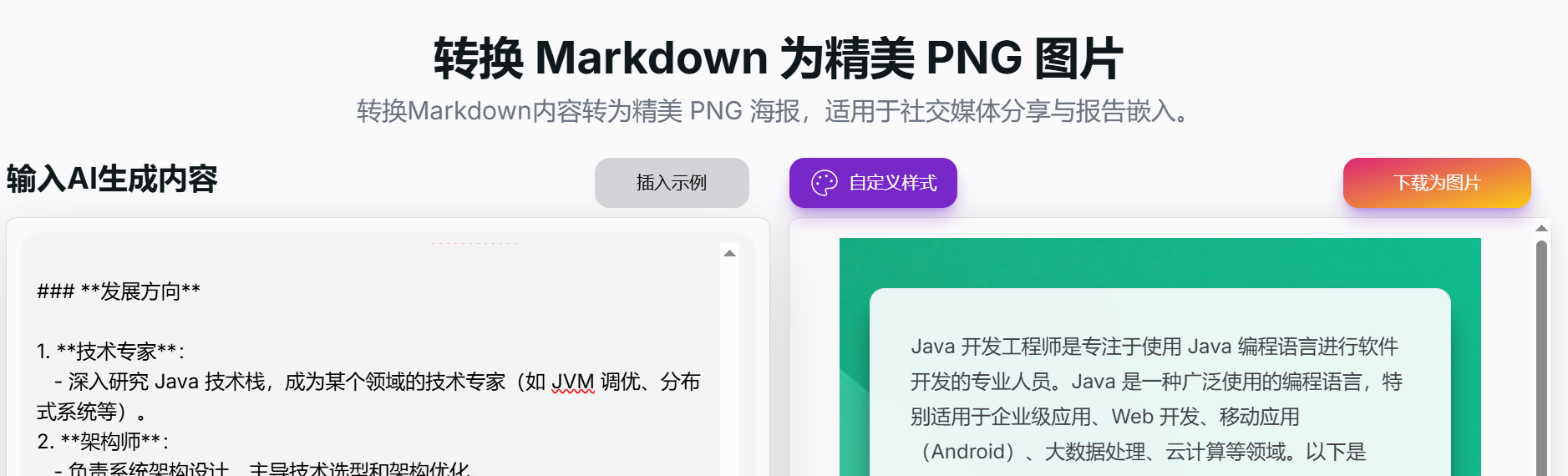
md文档转换excel
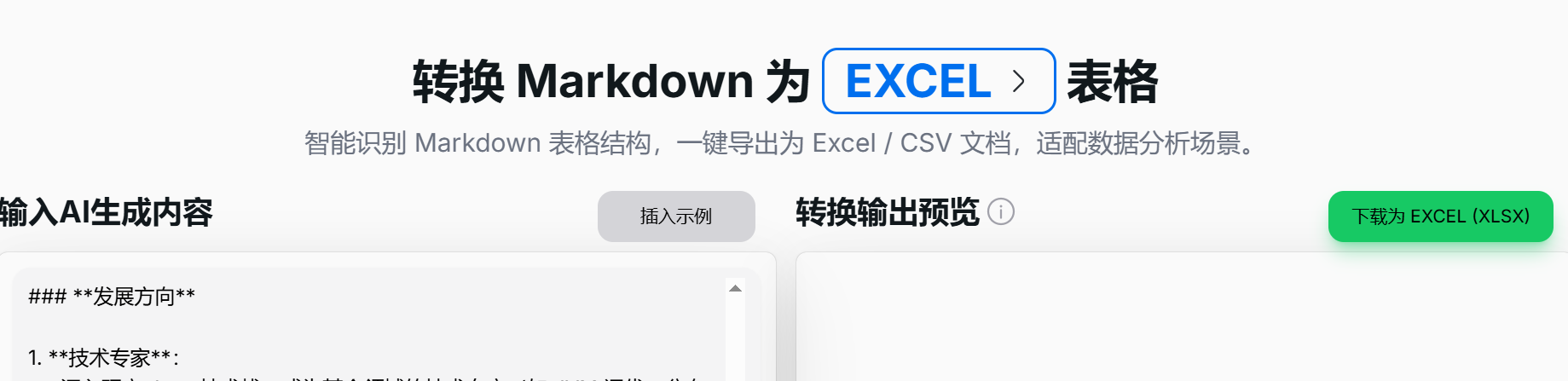
md文档转换csv
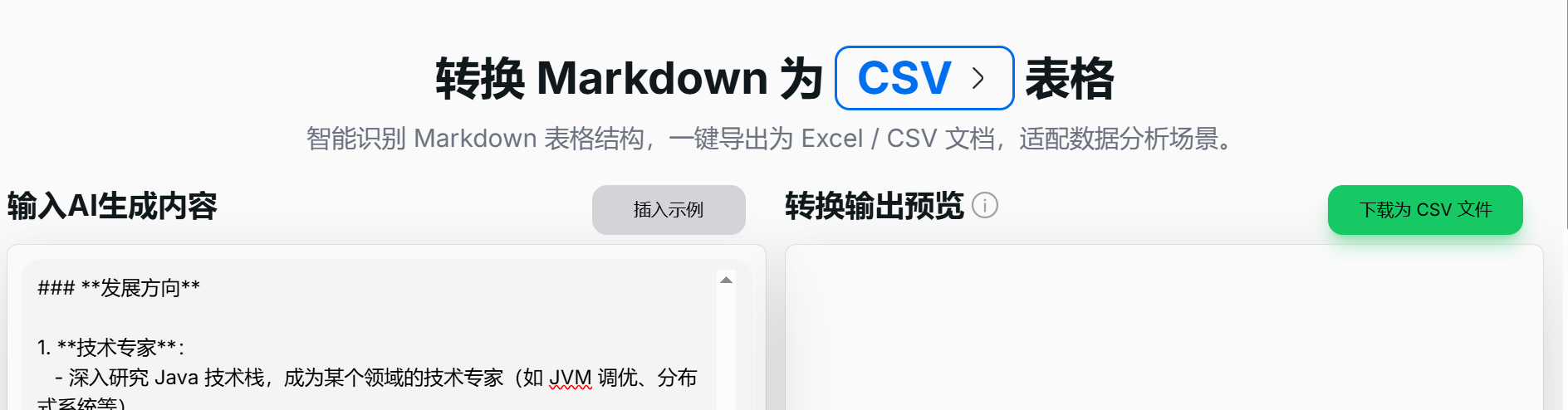
方案三:Python脚本
要将 Markdown(.md)文档转换为 Word(.docx)文档,可以使用 Python 的 python-docx 库来手动解析 Markdown 并生成 Word 文件。以下是一个完整的示例:
安装依赖
首先,安装所需的库:
bash
pip install python-docx markdown示例代码:将 Markdown 转换为 Word
python
from docx import Document
import markdown
def convert_md_to_word(md_file, output_file):
"""
将 Markdown 文件转换为 Word 文件
:param md_file: 输入的 Markdown 文件路径
:param output_file: 输出的 Word 文件路径
"""
try:
# 读取 Markdown 文件内容
with open(md_file, 'r', encoding='utf-8') as f:
md_text = f.read()
# 将 Markdown 转换为 HTML
html = markdown.markdown(md_text)
# 创建 Word 文档
doc = Document()
# 解析 HTML 并添加到 Word 文档
for line in html.split('\n'):
if line.strip(): # 忽略空行
doc.add_paragraph(line)
# 保存 Word 文档
doc.save(output_file)
print(f"转换成功!文件已保存为: {output_file}")
except Exception as e:
print(f"转换失败: {e}")
# 示例用法
md_file = "example.md" # 输入的 Markdown 文件
output_file = "output.docx" # 输出的 Word 文件
convert_md_to_word(md_file, output_file)说明:
markdown.markdown():- 将 Markdown 文本转换为 HTML。
python-docx:- 创建一个 Word 文档,并将 HTML 内容逐行添加到文档中。
- 支持的 Markdown 语法 :
- 标题、段落、列表、加粗、斜体等基本语法。
- 如果需要支持更复杂的语法(如表格、图片),可以进一步扩展代码。
示例 Markdown 文件(example.md):
markdown
# 这是一个标题
这是一个段落。
- 这是一个列表项
- 这是另一个列表项
**加粗文本** 和 *斜体文本*。输出:
运行脚本后,会生成一个 output.docx 文件,内容与 Markdown 文件一致,但格式为 Word。
扩展功能
如果需要支持更复杂的 Markdown 语法(如表格、图片等),可以使用以下方法:
- 表格 :
- 解析 Markdown 表格语法,并使用
python-docx的add_table()方法添加到 Word 中。
- 解析 Markdown 表格语法,并使用
- 图片 :
- 解析 Markdown 图片语法,并使用
python-docx的add_picture()方法插入图片。
- 解析 Markdown 图片语法,并使用
- 高级样式 :
- 使用
python-docx的样式功能自定义标题、段落等样式。
- 使用
注意事项:
- 这种方法适合简单的 Markdown 文件。如果需要处理复杂的 Markdown 文件,建议使用
pypandoc或直接使用pandoc命令行工具。 - 如果 Markdown 文件包含 HTML 标签,
python-docx可能无法直接解析,需要进一步处理。
希望这段代码能满足你的需求!如果有其他问题,请随时告诉我。
方案四:Typora+pandoc
Typora 是一款简洁易用的 Markdown 编辑器,支持实时预览,非常适合写作和文档编辑。Pandoc 是一个强大的文档转换工具,支持将 Markdown 文件转换为多种格式,如 PDF、Word、HTML 等。
Typora 和 Pandoc 的结合使用
-
安装 Typora:
- 下载并安装 Typora:Typora 官网。
-
安装 Pandoc:
- 下载并安装 Pandoc:Pandoc 官网。
-
在 Typora 中使用 Pandoc:
- 打开 Typora,进入
文件->偏好设置->导出。 - 在
使用 Pandoc 导出部分,勾选启用 Pandoc 导出。 - 设置 Pandoc 的路径(通常是安装 Pandoc 时的默认路径)。
- 打开 Typora,进入
-
导出文件:
- 在 Typora 中编辑完 Markdown 文件后,点击
文件->导出,选择需要导出的格式(如 PDF、Word 等)。 - Typora 会调用 Pandoc 进行文件格式转换。
- 在 Typora 中编辑完 Markdown 文件后,点击
常见用途
- Markdown 转 PDF:通过 Pandoc,可以将 Markdown 文件转换为高质量的 PDF 文件。
- Markdown 转 Word:将 Markdown 文件转换为 Word 文档,方便与他人协作。
- Markdown 转 HTML:将 Markdown 文件转换为 HTML,用于网页发布。
注意事项
- 确保 Pandoc 已正确安装,并且路径设置正确。
- 导出时可能需要安装额外的依赖,如 LaTeX(用于 PDF 导出)。
通过结合 Typora 和 Pandoc,可以大大提高文档编辑和转换的效率。